本文详细介绍了PPT抠图的多种方法,包括使用PowerPoint自带工具、在线抠图网站和专业图片编辑软件。文章探讨了不同方法的优缺点,并提供了具体的技巧和注意事项,例如使用PPT自带工具进行简单抠图、利用在线网站快速去除背景以及运用专业软件进行精细化处理。此外,文章还对PPT抠图的未来发展趋势进行了展望,指出人工智能技术将使抠图过程更加便捷和智能化。希望本文能够帮助读者快速掌握PPT抠图技巧,提升PPT制作效率。
利用PowerPoint自带工具抠图
PowerPoint自身就具备简单的抠图功能,对于简单的图片背景去除,已经足够胜任。方法是:插入图片后,点击图片,在“图片格式”选项卡中找到“移除背景”按钮。系统会自动识别并选取需要移除的区域,你可以手动调整选区,精确地保留主体部分。
需要注意的是,PowerPoint自带的抠图工具对于复杂的背景或细节较多的图片,效果可能不够理想。例如,如果图片背景与主体颜色相近,或者主体边缘不够清晰,那么PowerPoint自带的抠图功能就难以精确地去除背景。这时,就需要借助其他更专业的工具了。
另一个技巧是在移除背景后,可以使用图片格式中的“颜色”选项,调整图片的色彩饱和度和对比度,使得抠图后的图片更自然、更美观。例如,你可以适当降低图片的饱和度,使图片看起来更柔和,或者增强图片的对比度,使图片主体更突出。
总的来说,PowerPoint自带的抠图功能适合处理背景较为简单的图片,对于复杂的图片,建议使用更专业的图片处理软件。
借助在线抠图网站快速去除背景
如果你不想安装额外的软件,那么在线抠图网站是一个不错的选择。很多网站提供免费的在线抠图服务,操作简便快捷。你只需要上传图片,网站会自动识别并去除背景,然后下载处理后的图片即可直接插入到你的PPT中。
但需要注意的是,并非所有在线抠图网站的效果都一样。一些网站的抠图效果可能不够精准,特别是对于复杂的背景或毛发较多的图片。此外,一些网站可能会对图片大小或数量有限制,甚至需要付费才能获得更好的效果。所以在选择在线抠图网站时,需要多方尝试比较,选择一个适合自己需求的网站。
例如,有些网站可能对图片细节处理不够好,导致抠图后图片边缘出现锯齿或模糊;而有些网站则可能因为算法不同,对特定类型图片的抠图效果较差。因此,建议在正式使用之前,先用一些测试图片尝试一下,以确保网站的抠图效果符合自己的预期。
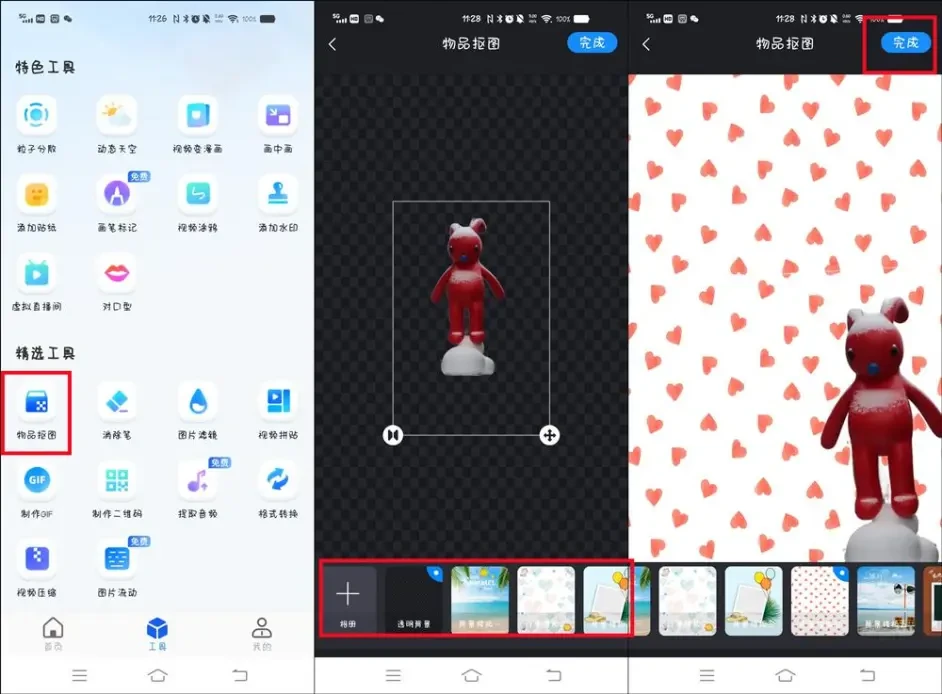
使用专业图片编辑软件进行精细抠图
对于需要更高精度的抠图,建议使用专业的图片编辑软件,例如Photoshop、GIMP等。这些软件提供更强大的抠图工具和功能,可以处理各种复杂的图片背景,例如去除毛发、透明化背景等,抠图效果也更加精细。
在Photoshop中,可以使用“套索工具”、“魔棒工具”、“快速选择工具”等进行抠图,然后使用“羽化”功能来使图片边缘更加自然。在GIMP中,则可以使用类似的工具,例如“自由选择工具”、“魔棒工具”等。
专业软件的优势在于其功能的丰富性与精确性。可以针对不同的图片类型,选择合适的工具和方法,实现最佳的抠图效果。例如,对于毛发较多的图片,可以使用“通道抠图”或“蒙版”等方法,获得更精细的抠图效果。但相应的,操作也更复杂,需要一定的学习成本。
然而,专业软件通常需要一定的学习成本,但一旦掌握了相关的技巧,就可以高效地进行抠图,制作出更加精美的PPT。
PPT抠图的技巧与注意事项
- 选择合适的抠图方法:根据图片的复杂程度和自身的技术水平,选择合适的抠图方法。
- 预处理图片:在抠图之前,可以对图片进行预处理,例如调整图片的亮度、对比度和饱和度,使图片主体更突出。
- 使用辅助工具:可以使用一些辅助工具,例如放大镜、标尺等,帮助你更精确地进行抠图。
- 检查抠图效果:在抠图完成后,要仔细检查抠图效果,确保没有留下多余的背景或出现锯齿。
- 保存图片格式:保存图片时,可以选择合适的图片格式,例如PNG格式,以保留图片的透明度。
- 熟练掌握快捷键:熟练掌握快捷键,可以大大提高抠图效率。
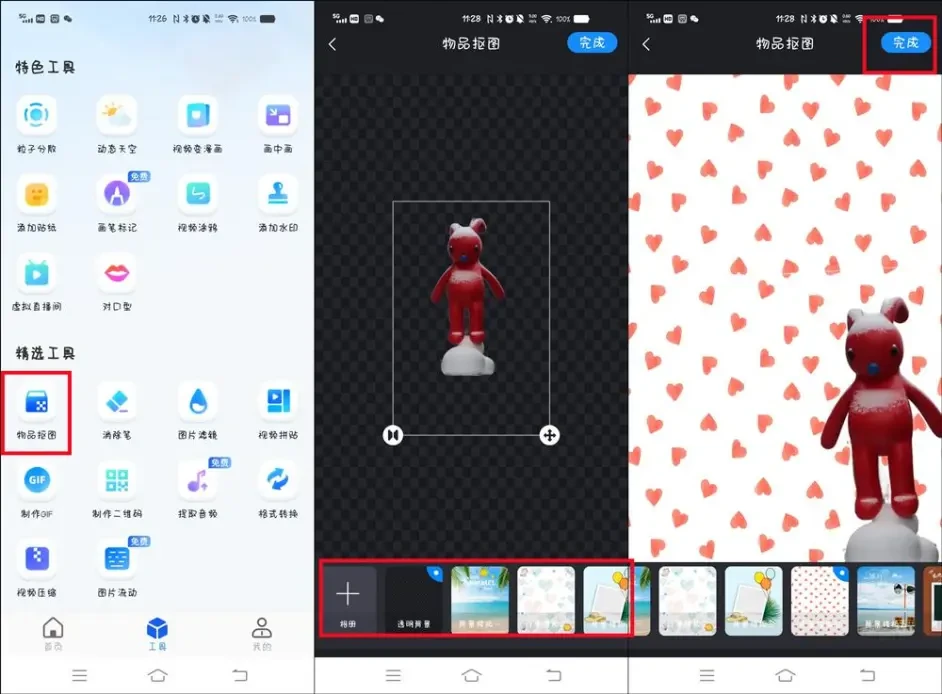
PPT抠图的未来发展趋势
随着人工智能技术的不断发展,未来的PPT抠图可能会更加便捷和智能化。例如,可能会出现一些基于人工智能的自动抠图工具,可以自动识别并去除图片背景,无需人工干预。
此外,一些新的抠图技术也可能会出现,例如基于深度学习的抠图技术,可以处理更加复杂的图片背景,获得更高精度的抠图效果。这些技术将进一步提高PPT制作的效率和质量,为用户提供更便捷、更智能的PPT抠图体验。
根据相关研究表明,未来基于AI的智能抠图工具将会成为主流趋势,其应用范围将从简单的图片处理扩展到视频编辑,甚至3D建模等领域,彻底改变人们的图片编辑方式。同时,对用户技能的要求也会降低,即使没有专业设计背景的人也能轻松上手。

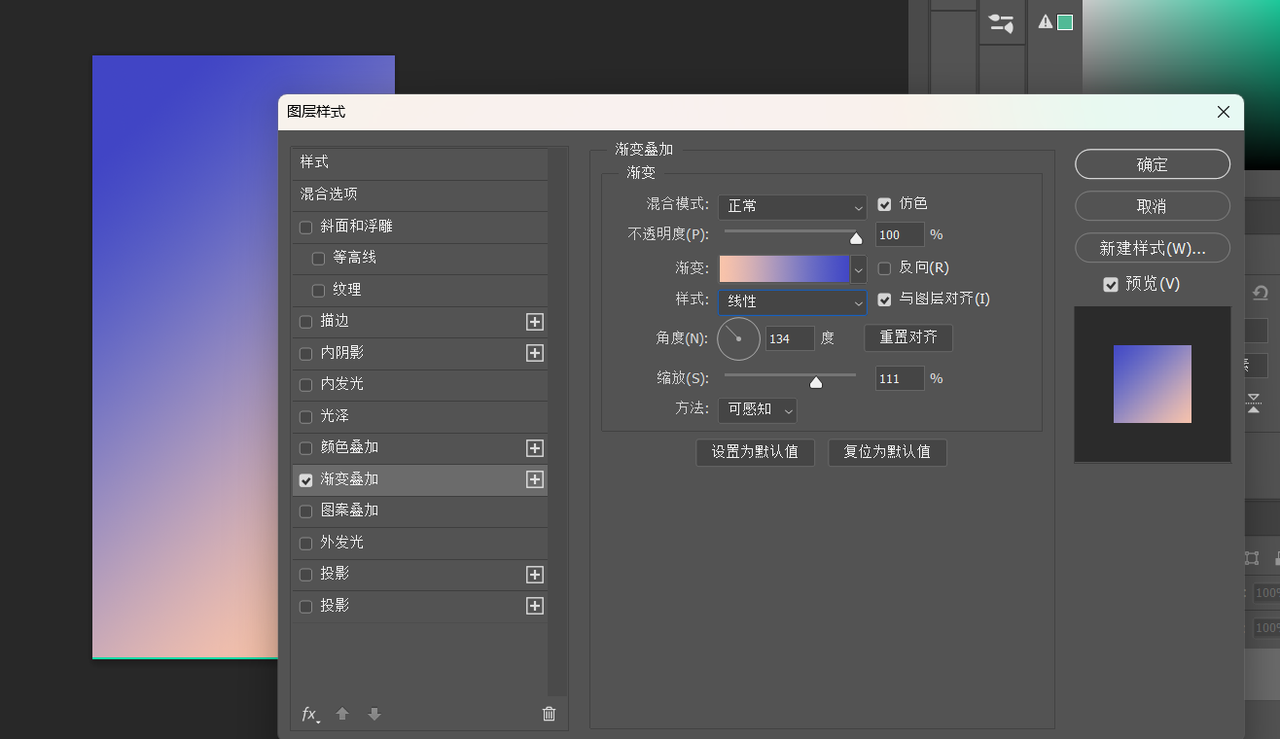
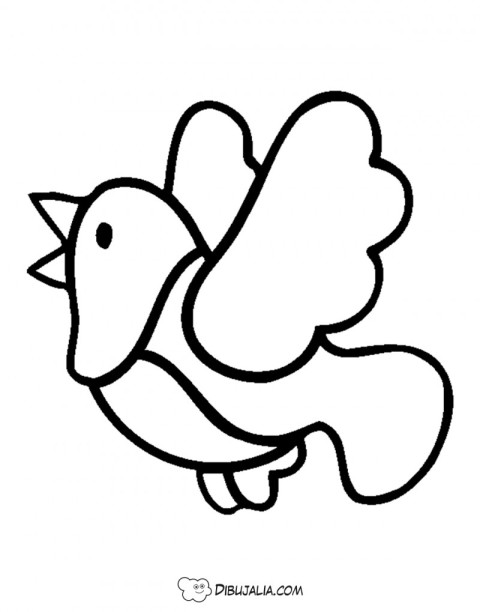

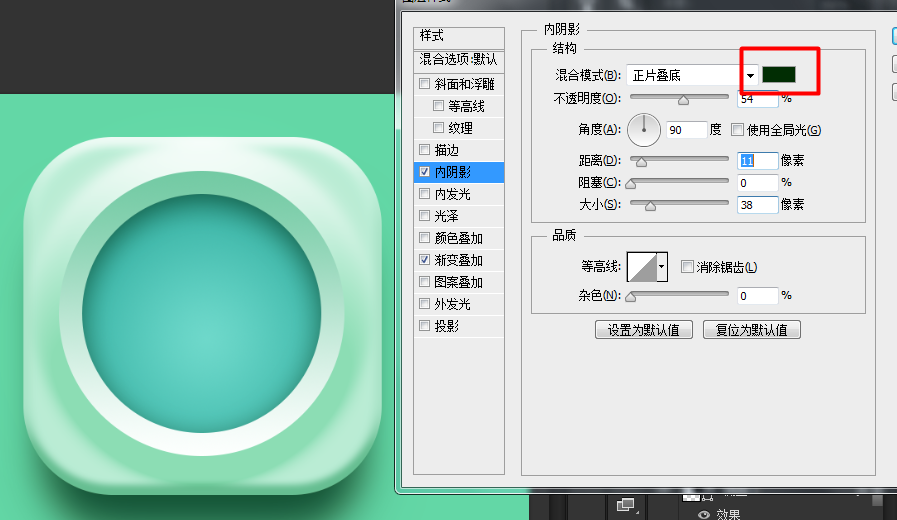


 鄂ICP备15020274号-1
鄂ICP备15020274号-1